Instalación y configuración
Instalación de SQL Server
La instalación de SQL Server permite presentar las diferentes ediciones de SQL Server, así como detallar las posibles opciones de instalación. Se resaltará un aspecto particular para detallar la ejecución de los servicios asociados a SQL Server (software de servidor). Una vez que se ha instalado el servidor, es necesario asegurarse de que la instalación se ha llevado a cabo de forma correcta y posteriormente configurar el servidor y ciertas herramientas clientes para completar las diferentes etapas de administración.
Aunque es fácil de realizar, la instalación de SQL Server debe ser una operación meditada. En efecto, existen numerosas opciones de instalación y su elección debe corresponder a una necesidad real o bien permitir cubrir una evolución futura del sistema.
1. Las ediciones de SQL Server
Hay disponibles varias ediciones de SQL Server. Cada edición tiene características específicas. En función de las posibilidades elegidas, se optará por seleccionar una edición u otra.
SQL Server ofrece tres ediciones principales, que responden a la mayoría de los casos que se pueden presentar en una empresa. De manera adicional a estas soluciones, existen dos ediciones que responden a necesidades concretas en términos de disponibilidad o uso.
Para permitir una mejor agrupación de los servicios, es posible instalar varias instancias de SQL Server en el mismo servidor. Esta noción de instancia permite optimizar el uso de las licencias, separando la gestión de las diferentes instancias.
Para terminar, la puesta en marcha de SQL Server en un servidor Windows Core tiene características y especificaciones no tratadas en este libro.
Enterprise
La edición Enterprise es la más completa. Ofrece el conjunto de funcionalidades disponibles con SQL Server. Esta edición es conocida por ser capaz de gestionar volúmenes muy importantes de datos y transacciones, con muchos usuarios conectados.
Ofrece funcionalidades avanzadas en lo relativo a operaciones de business intelligence y alta disponibilidad.
Standard
Esta edición, más simple que la edición Enterprise, tiene como objetivo responder a las necesidades de una empresa que busque un motor de base de datos con alto rendimiento y no necesite funcionalidades específicas...
Comprobación de la instalación
Como para todos los productos, es importante asegurarse de que la instalación se ha ejecutado correctamente y de que el servidor está operativo.
1. Verificar los elementos instalados
Con el explorador de archivos se puede verificar si está bien definida la arborescencia que reagrupa todos los archivos necesarios para el correcto funcionamiento del motor de base de datos. Si la instalación se ha hecho utilizando los parámetros predeterminados, esta arborescencia es c:\Program Files\Microsoft SQL Server\130. Los archivos de datos se encuentran en el directorio c:\Program Files\Microsoft SQL Server\MSSQL13.MSSQLSERVER\MSSQL\DATA, excepto si se ha definido otra ruta durante la instalación.
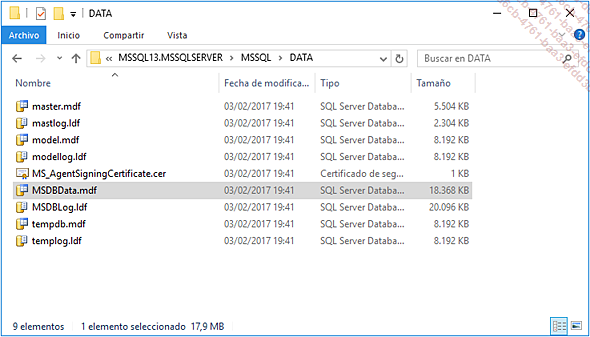
A nivel de archivos, se puede consultar el diario de instalación (summary.txt), que está en el directorio c:\Program Files\Microsoft SQL Server\130\Setup Bootstrap\LOG. La documentación es útil cuando el proceso de ejecución termina con algún error. Así, se podrá entender mejor el origen del problema. Este archivo de resumen se gestiona por cada ejecución del programa de instalación. Una nueva ejecución del programa de instalación va a renombrar (con fecha y hora) el archivo resumen existente para conservar la traza de todas las instalaciones.
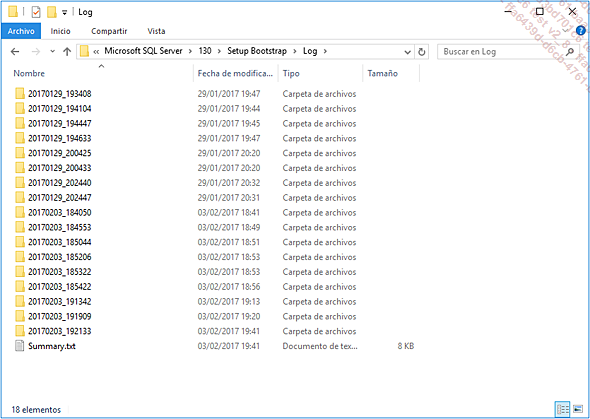
2. Verificar el arranque de los servicios
Para un uso clásico de la base...
Las herramientas
SQL Server tiene muchas herramientas. Estas son complementarias y cada una se adapta a un tipo de problema o acción. Es importante tener una idea del objetivo de cada una para saber cuál emplear a la hora de resolver un problema determinado. Es posible hacer una analogía con el bricolaje: si solo tiene un destornillador, intentará hacerlo todo con él. Si su caja de herramientas está bien surtida, hay muchas posibilidades de encontrar la herramienta que soluciona exactamente el problema que tenga. En SQL Server el enfoque es similar. Prácticamente se puede hacer todo en Transact SQL, aunque SQL Server ofrece herramientas gráficas que permiten solucionar problemas precisos. El uso de la mayoría de ellas se detalla a lo largo de este libro, pero un vistazo general permite tener una mejor visión del interés de cada una.
SQL Server Management Studio
Se trata de la herramienta principal de SQL Server y está destinada a los desarrolladores y administradores.
SQL Server Management Studio (SSMS) es la consola gráfica de administración de las instancias de SQL Server. Con esta herramienta es posible administrar varias instancias locales o remotas. SQL Server Management Studio también es la herramienta principal de los desarrolladores de bases de datos, que la usan para definir scripts de creación de tablas, vistas, procedimientos, funciones, triggers de base de datos...
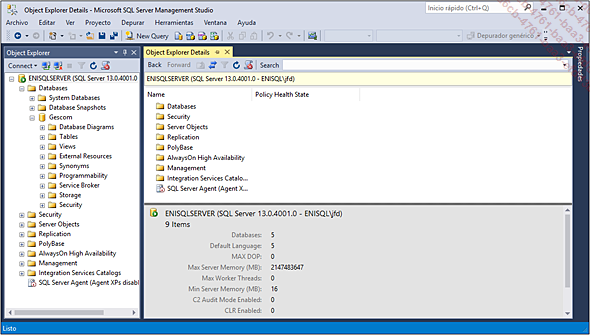
Esta herramienta se puede iniciar desde línea de comandos con la aplicación ssms.
SSMS ofrece un editor de scripts SQL y Transact SQL evolucionado, que integra la asignación sintáctica de colores para distinguir claramente las palabras clave, las cadenas de caracteres, los comentarios, etc. SSMS también ofrece la funcionalidad de autocompleción...
La configuración
Antes de poner en funcionamiento el servicio del servidor SQL y hacerlo accesible para todos los usuarios, es importante realizar cierto número de operaciones de configuración del servidor y de las herramientas de administración cliente con el objetivo de protegerse contra cualquier operación delicada.
1. Los servicios
Los diferentes componentes del servidor se ejecutan en forma de servicios. Por lo tanto, es necesario que estos servicios sean iniciados para poder trabajar con el servidor. Estos servicios se pueden gestionar con el administrador de configuración de SQL Server, aunque también se pueden gestionar como todos los servicios de Windows.
Desde el administrador de configuración, es sencillo visualizar el estado del servicio y modificar sus propiedades.
El administrador de configuraciones también se identifica con el término SQL Server Configuration Manager. SQL Server Configuration Manager no es una aplicación, sino un componente de la consola mmc. Se puede arrancar también SQL Server Configuration Manager ejecutando SQLServerManagement13.msc.
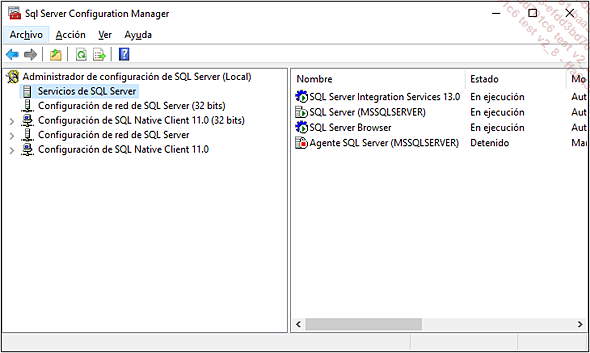
Como todos los servicios de Windows, se pueden gestionar de manera centralizada en el servidor de Windows.
Por último, es posible actuar sobre estos servicios directamente en línea de comandos por medio de los comandos net start y net stop. En el momento de un inicio por medio de línea de comandos, es posible anular la configuración por defecto del servicio especificando la configuración que se debe utilizar en forma de parámetros. Por ejemplo, la opción m (net start mssqlserver m) permite iniciar el servidor en modo monousuario.
En caso de problemas de inicio, es posible iniciar el servidor SQL Server como una aplicación con la ayuda de sqlservr.exe. La utilización de este ejecutable permite iniciar la instancia sin tener en cuenta todas las opciones de configuración definidas.
Los diferentes estados de los servicios
Iniciado
Cuando el servicio MSSQL Server está iniciado, los usuarios pueden establecer nuevas conexiones y trabajar con los datos contenidos en la base. Cuando el servicio SQL Server Agent está iniciado, el conjunto de tareas planificadas, alertas y replicación está activo.
Suspendido
Si el servicio MSSQL Server está suspendido, el usuario no puede establecer ninguna conexión con el servidor....
El servicio de texto completo
El objetivo del servicio de búsqueda por texto completo es mejorar la precisión y velocidad de las consultas que se llevan a cabo sobre campos que contienen textos de grandes dimensiones, es decir, en las columnas de tipo char, nchar, varchar, nvarchar, varbinary y xml. En caso de que la tabla tenga muchas líneas, una consulta con el operador like puede tardar varios minutos en ejecutarse. Si la columna tiene un índice por texto completo, la extracción de las líneas tarda solo unos instantes.
Para poner en marcha este servicio, que se usa en la indexación, la consulta y la sincronización, se necesita una clave única (o clave primaria) en todas las tablas que puedan ser utilizadas en una búsqueda por texto completo. El índice por texto completo conserva una traza de todas las palabras significativas que se han empleado, así como su ubicación. Para que la búsqueda sea acertada y rápida, solo se deben utilizar palabras relevantes y con sentido. Para identificar las palabras sin sentido, SQL Server utiliza una lista de palabras irrelevantes. Esta lista se conserva directamente en la base de datos.
Esta lista de palabras irrelevantes se puede modificar libremente para añadir palabras irrelevantes específicas de una empresa o de un contexto de trabajo. Por ejemplo, el nombre de la empresa se puede considerar como una palabra irrelevante, ya que es probable que aparezca con frecuencia.
El servicio de búsqueda por texto completo se apoya en algunos aspectos precisos para describir su puesta en marcha y funcionamiento:
-
Índice por texto completo: almacena la información relativa a las palabras significativas. Las búsquedas se efectúan a partir de esta información.
-
Catálogo por texto completo: asociado a una instancia de SQL Server, el catálogo puede contener de 0 a n índices.
-
Analizador léxico: en función del idioma y sus reglas léxicas, el analizador léxico va a definir las fichas.
-
Ficha: se trata de una cadena de caracteres marcada por el analizador léxico.
-
Generador de formas derivadas: en función del idioma, el generador de formas derivadas permite gestionar las diferentes formas que puede tomar un término, como, por ejemplo, la conjugación para un verbo o bien la concordancia para un nombre o un adjetivo....
Ejercicio: instalar una nueva instancia
1. Enunciado
Creamos una nueva instancia de SQL Server. Esta instancia se llamará Libro y su emplazamiento por defecto de los ficheros de datos será c:\datos\Libro. Se llama a este emplazamiento el directorio raíz de datos. Después, SQL Server organiza su propia arborescencia para los ficheros de datos, los ficheros de log y los de backup.
Para más simplicidad de los nombres de los ficheros, es preferible evitar utilizar caracteres acentuados.
Para esta instancia, puede usar una edición Developer.
Además del motor de base de datos, es necesario instalar los servicios de replicación.
El servicio SQL Server Agent asociado a esta instancia se configurará en modo de arranque automático. Haremos lo mismo para el servicio SQL Server Browser, ya que este es necesario para acceder a las instancias nombradas de SQL Server.
En cuanto a la clasificación, se recomienda elegir Spanish_CI AS, es decir insensible a la diferenciación entre mayúsculas y minúsculas pero si a los acentos.
Elegiremos el modo de autenticación Windows como modo de seguridad y se añadirá el usuario que realiza esta instalación como administrador SQL Server.
Se recomienda activar la función FILESTREAM. Esta función permitirá almacenar fuera de la estructura de la base de datos los ficheros pesados (como las imágenes, vídeos...
Ejercicio: instalar la base de datos de ejemplo por defecto
1. Enunciado
Instalar en la instancia Libro la base de datos de ejemplo por defecto World Wide Importers.
2. Solución
La primera etapa consiste en ir a la página de GitHub para recuperar los scripts llamados wwi-scripts, es decir los correspondientes a la versión OLTP de la base de datos World Wide Importers. Estos scripts están disponibles en: https://github.com/Microsoft/sql-server-samples/tree/master/samples/databases/wide-world-importers/wwi-database-scripts
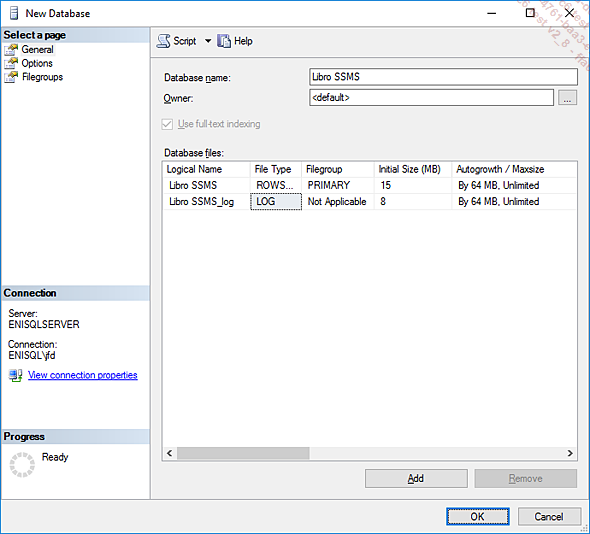
El fichero readme, también disponible en esta página web, muestra los pasos a seguir para instalar la base de datos World Wide Importers en su instancia.
 Ediciones ENI Editorial | líder en informática
Ediciones ENI Editorial | líder en informática